ไม่สามารถแก้ไขธีมใน WordPress? โซลูชันมากกว่า 10 รายการที่ใช้งานได้
เผยแพร่แล้ว: 2023-08-05ประสบปัญหา ในการแก้ไขธีม WordPress ของคุณ ? ไม่สามารถทำการเปลี่ยนแปลงที่สำคัญกับการปรับแต่งและรูปแบบเว็บไซต์ของคุณได้ใช่หรือไม่ มองไม่เพิ่มเติม! เราพร้อมช่วยเหลือคุณในการแก้ปัญหา 'ไม่สามารถแก้ไขธีมใน WordPress' โดยนำเสนอโซลูชันที่หลากหลายซึ่งปรับให้เหมาะกับสถานการณ์ต่างๆ
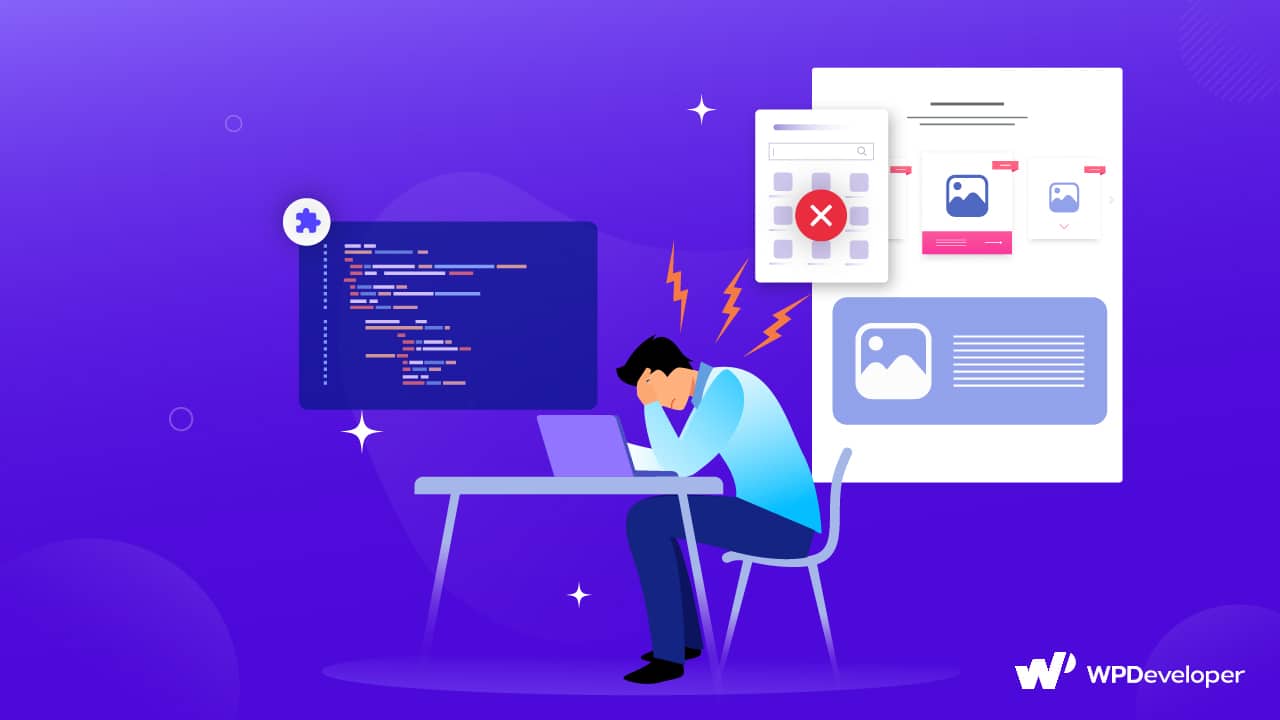
เพื่อจัดการกับปัญหานี้อย่างมีประสิทธิภาพ เราได้แบ่งส่วนนี้ออกเป็นสี่ส่วนที่แตกต่างกัน โดยแต่ละส่วนจะมาพร้อมกับโซลูชันที่หลากหลาย ภายใน คำแนะนำที่ครอบคลุม นี้ คุณจะพบโซลูชันทั้งหมด 10 รายการที่ออกแบบมาเพื่อจัดการกับอุปสรรคที่ขัดขวางไม่ให้คุณแก้ไขไฟล์ธีม WordPress ของคุณโดยเฉพาะ
ปัญหา & วิธีแก้ไขที่เป็นไปได้ในการแก้ไขธีม WordPress
เพียงระบุส่วนที่สอดคล้องกับสถานการณ์เฉพาะของคุณและทำตามขั้นตอนการแก้ปัญหาที่มีให้ เมื่อทำเช่นนั้น คุณจะฟื้นความสามารถใน การแก้ไขไฟล์ธีมของคุณใน WordPress ได้อย่างง่ายดาย อย่าปล่อยให้ความพ่ายแพ้นี้ขัดขวางความก้าวหน้าของคุณอีกต่อไป เริ่มกันเลย!
ด้านล่างนี้คือสาเหตุบางประการ (พร้อมแนวทางแก้ไข) ที่ทำให้คุณไม่สามารถแก้ไขธีมใน WordPress ได้ การแสดงตัวอย่างสดในเครื่องมือปรับแต่งธีมอาจว่างเปล่า หรือเครื่องมือปรับแต่ง WordPress อาจทำงานไม่ถูกต้อง
เครื่องมือปรับแต่งธีมของคุณหยุดทำงาน/ดูตัวอย่างสดไม่ทำงานใช่ไหม
มันน่ารำคาญมากเมื่อสิ่งนี้เกิดขึ้น! ลองนึกภาพว่าคุณกำลังพยายามเปลี่ยนแปลงรูปลักษณ์เว็บไซต์ของคุณที่สำคัญ แล้วจู่ๆ การแสดงตัวอย่างก็หายไป หรือแย่กว่านั้น เครื่องมือที่คุณใช้เพื่อปรับแต่งเว็บไซต์ของคุณหยุดทำงานโดยสิ้นเชิง การหยุดชะงักนี้เป็นสิ่งที่เกิดขึ้นกับคนจำนวนมาก และน่าหงุดหงิดด้วยเหตุผลที่เหมาะสม
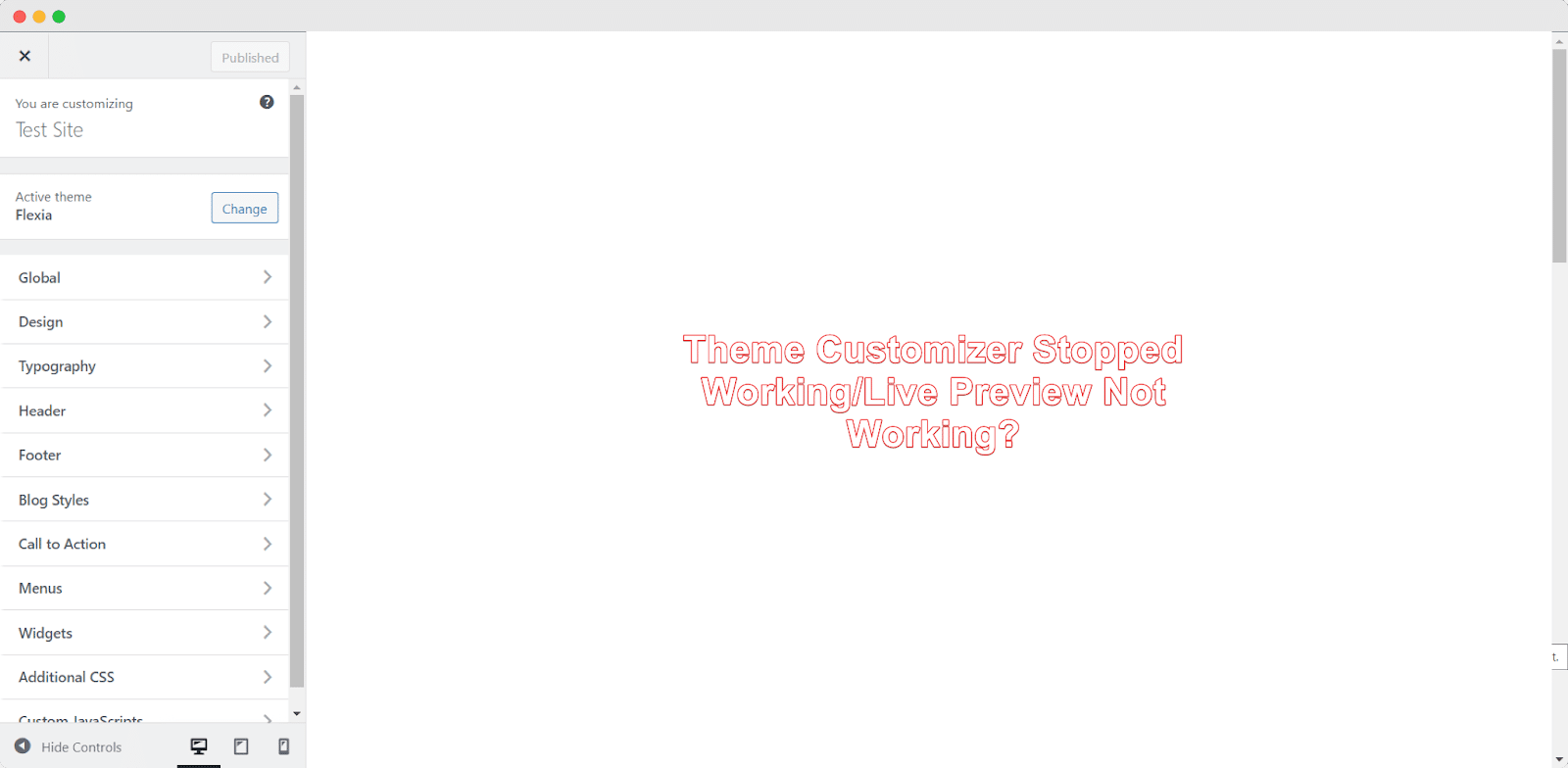
แต่ไม่ต้องกังวล เพราะทุกปัญหาใน WordPress มีทางออกเสมอ! ไม่ว่าคุณจะประสบปัญหาเกี่ยวกับเครื่องมือปรับแต่ง WordPress ไม่ทำงานหรือ การแสดงตัวอย่างธีม WordPress ไม่ทำงาน มีเหตุผลที่เป็นไปได้มากมายที่อยู่เบื้องหลัง และโชคดีที่มีการแก้ไขสำหรับแต่ละสาเหตุ
1. ขัดแย้งกับปลั๊กอิน
สาเหตุที่พบบ่อยที่สุดของข้อผิดพลาดในเครื่องมือปรับแต่งธีมหรือหน้าจอแสดงตัวอย่างคือความขัดแย้งระหว่างปลั๊กอิน ความขัดแย้งนี้สามารถเกิดขึ้นได้เมื่อ:
คุณติดตั้งปลั๊กอินใหม่ซึ่งมีโค้ดที่ขัดแย้งกับธีมหรือคอร์ WordPress ของคุณ
คุณอัปเดตปลั๊กอิน (ไม่ว่าจะโดยอัตโนมัติหรือด้วยตนเอง) และเวอร์ชันที่อัปเดตมีข้อบกพร่องหรือปัญหา
มีไฟล์ที่เหลือจากปลั๊กอินที่คุณลบออก
หากต้องการแก้ไขปัญหาความขัดแย้งของปลั๊กอินเหล่านี้กับธีมของคุณ ให้ทำตามขั้นตอนด้านล่าง:
ปิดหรือปิดใช้งานปลั๊กอินทั้งหมดบนเว็บไซต์ WordPress ของคุณ
ล้างแคชทั้งหมด รวมถึงแคชของปลั๊กอินและแคชของเซิร์ฟเวอร์
เปิดใช้งานปลั๊กอินแต่ละตัวเพื่อค้นหาว่าตัวใดทำให้เกิดปัญหากับเครื่องมือปรับแต่ง
ติดต่อทั้งผู้พัฒนาธีมและผู้จำหน่ายปลั๊กอินที่มีปัญหาเพื่อขอวิธีแก้ไข หรือคุณสามารถเปลี่ยนไปใช้ปลั๊กอินสำรองจากที่เก็บปลั๊กอิน WordPress
2. รายการเมนูหายไป/ไม่ถูกต้อง
เมื่อเพจหรือโพสต์ที่เชื่อมโยงกับรายการเมนูถูกลบ บางครั้งรายการเมนูเหล่านั้นจะหายไปหรือถูกทำเครื่องหมายว่าไม่ถูกต้อง ปัญหาเหล่านี้อาจทำให้เกิดข้อผิดพลาดใน ตัวปรับแต่งธีมของ WordPress เช่น หน้าจอแสดงตัวอย่างไม่โหลดหรือตัวเลือกการแก้ไขไม่ทำงาน
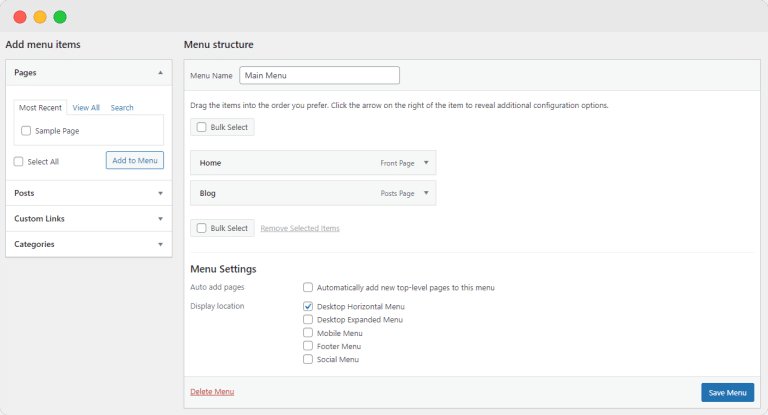
วิธีแก้ไขนั้นตรงไปตรงมา: ค้นหาและลบลิงก์เมนูที่ไม่ถูกต้อง ทำตามขั้นตอนเหล่านี้:
ไปที่แดชบอร์ด WordPress ของคุณและไปที่ ลักษณะ → เมนู
มองหารายการเมนูที่มีเครื่องหมายสีแดง เนื่องจากมักระบุว่าไม่มีลิงก์หรือลิงก์ไม่ถูกต้อง
หากคุณเห็นรายการเมนูที่มีเครื่องหมายสีแดง ให้คลิกลูกศรชี้ลงถัดจากรายการนั้นเพื่อแสดงรายการตัวเลือก จากนั้นคลิก 'ลบ'
เมื่อคุณลบรายการที่ไม่ถูกต้องทั้งหมดแล้ว ให้คลิกปุ่ม 'บันทึกเมนู'
เมื่อทำตามวิธีการที่ง่ายและรวดเร็วนี้ คุณจะสามารถแก้ไขปัญหาเกี่ยวกับเมนูและหวังว่าจะคืนค่าฟังก์ชันการทำงานของเครื่องมือปรับแต่งของคุณในทันที
3. บล็อก Javascript
การปรับแต่งธีมบางครั้งทำให้เกิดข้อผิดพลาดแปลกๆ สิ่งเหล่านี้อาจรวมถึงปุ่มบนเมนูที่ไม่ทำงานหรือแม้แต่หายไปโดยสิ้นเชิง ปัญหาอื่นอาจเป็นองค์ประกอบในหน้าไม่ตอบสนองเมื่อคลิกหรือลาก และยังมีปัญหาทั่วไปของการแสดงตัวอย่างแบบสดที่ไม่ทำงาน
ปัญหาเหล่านี้มักเกิดขึ้นเมื่อ Javascript ถูกบล็อก รหัส Javascript อาจถูกบล็อกโดยปลั๊กอินหรือสคริปต์อื่นๆ บนเว็บไซต์ เพื่อแก้ไขปัญหานี้ คุณสามารถลองทำตามขั้นตอนต่อไปนี้:
ตรวจสอบว่าปลั๊กอินใดขัดแย้งกับธีมของคุณและบล็อกสคริปต์ในเครื่องมือปรับแต่งหรือไม่
ติดต่อระบบสนับสนุนของปลั๊กอินหรือผู้เขียนธีมเพื่อหาทางออก
ล้างแคชที่มีอยู่ทั้งหมด
4. ปัญหาเกี่ยวกับเบราว์เซอร์
บางครั้งเว็บเบราว์เซอร์และส่วนขยายของเบราว์เซอร์อาจทำให้เกิดปัญหากับเว็บไซต์ WordPress ของคุณได้ และเครื่องมือปรับแต่งธีมก็ไม่มีข้อยกเว้น
การปิดใช้งานส่วนขยาย: หากคุณสงสัยว่าส่วนขยายทำให้เกิดปัญหากับเครื่องมือปรับแต่งธีมและวิธีแก้ปัญหาอื่นๆ ไม่ได้ผล คุณอาจต้องการปิดการใช้งาน แต่ละเบราว์เซอร์มีวิธีปิดใช้งานส่วนขยายของบุคคลที่สามต่างกันไป ดังนั้น ให้ปฏิบัติตามคำแนะนำที่ให้ไว้ในเอกสารประกอบของเบราว์เซอร์ของคุณ
ปัญหาแคชของเบราว์เซอร์: เพื่อความปลอดภัย ให้ลองล้างแคชของเบราว์เซอร์ด้วย บางครั้ง งานง่าย ๆ นี้สามารถแก้ไขปัญหาเครื่องมือปรับแต่งธีมได้อย่างมีประสิทธิภาพ
เช่นเดียวกับการปิดใช้งานส่วนขยาย กระบวนการล้างแคชจะแตกต่างกันไปในแต่ละเบราว์เซอร์ แม้ว่าจะเป็นขั้นตอนที่ค่อนข้างตรงไปตรงมา แต่คุณสามารถค้นหาคำแนะนำเฉพาะสำหรับเบราว์เซอร์ของคุณได้ล่วงหน้า
เผชิญกับข้อผิดพลาดเซิร์ฟเวอร์ภายใน (500)?
เรามักพบข้อความ '500 internal server error' ขณะท่องอินเทอร์เน็ต เป็นข้อผิดพลาดที่เกิดขึ้นในฝั่งเซิร์ฟเวอร์ และอาจเกิดขึ้นได้เนื่องจากปัญหาเครือข่ายหรือการเชื่อมต่อ อย่างไรก็ตาม มันค่อนข้างน่ากลัวเมื่อคุณพบข้อผิดพลาดนี้บนเว็บไซต์ของคุณเอง โดยเฉพาะอย่างยิ่งหลังจากเปิดตัวปรับแต่งลักษณะที่ปรากฏ
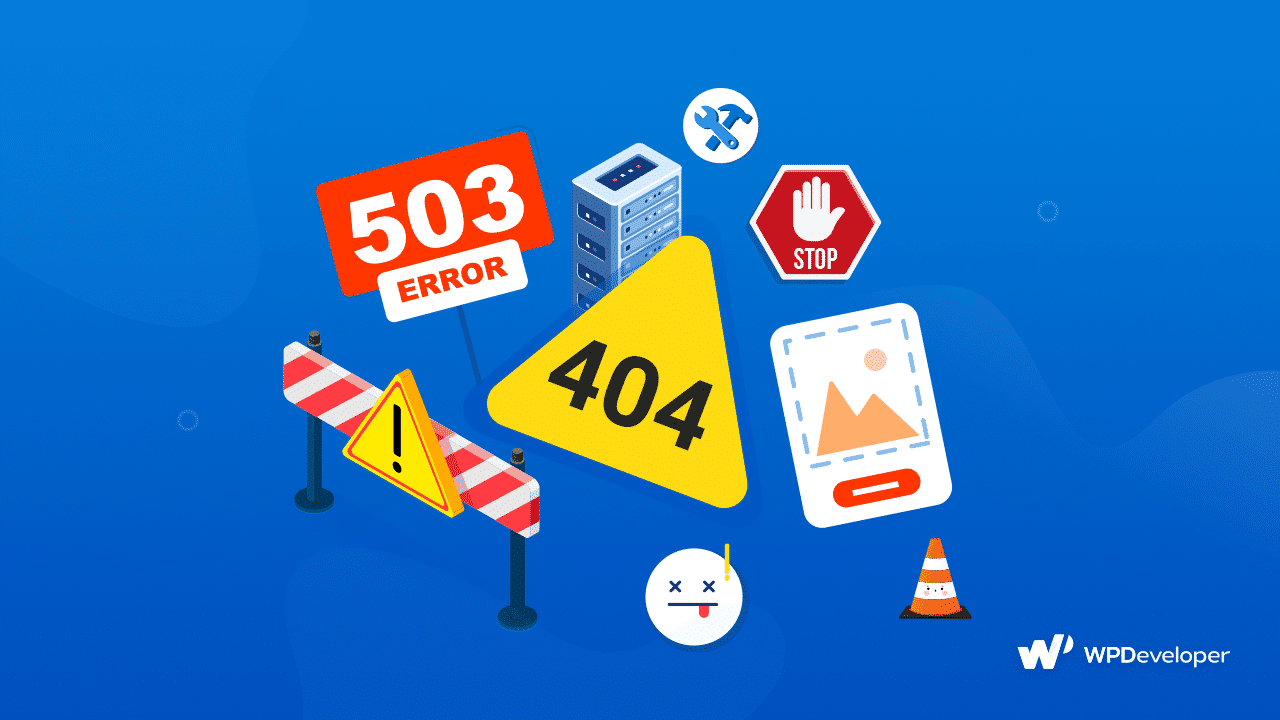
แต่ไม่ต้องกังวล! ข้อผิดพลาด 500 นี้สามารถแก้ไขได้ง่ายๆ โดยให้คุณปรับเปลี่ยนรูปลักษณ์ของเว็บไซต์โดยใช้เครื่องมือปรับแต่งธีม ด้านล่างนี้คือสาเหตุบางประการที่อยู่เบื้องหลัง ข้อผิดพลาดภายในเซิร์ฟเวอร์ 500 รายการ ในเครื่องมือปรับแต่งธีม และการแก้ไขด้วยเช่นกัน
1. หน่วยความจำเกินขีดจำกัด
ปัญหาเกี่ยวกับหน้าต่างเครื่องมือปรับแต่งอาจเกิดขึ้นเนื่องจากมีหน่วยความจำไม่เพียงพอ สิ่งนี้สามารถเกิดขึ้นได้เมื่อมีปลั๊กอินที่ต้องใช้ทรัพยากรมากเกินไปหรือรันโค้ดที่ไม่จำเป็นบนเซิร์ฟเวอร์
เพื่อแก้ไขปัญหานี้ สิ่งสำคัญคือต้องจัดการการใช้ทรัพยากรอย่างมีประสิทธิภาพ อย่างไรก็ตาม วิธีแก้ไขที่ง่ายกว่าคือเพิ่มขีดจำกัดหน่วยความจำ PHP ใน WordPress
2. PHP เวอร์ชันที่ล้าสมัย
หน้าจอแสดงข้อผิดพลาดนี้อาจเกิดจากสองปัจจัย: ปัญหาขีดจำกัดของหน่วยความจำ PHP และการใช้เวอร์ชัน PHP ที่ล้าสมัยบนเว็บไซต์ WordPress ของคุณ

ขอแนะนำให้อัปเดตเวอร์ชัน PHP บนไซต์ WordPress เป็นประจำด้วยเหตุผลดังต่อไปนี้:
ความเร็วที่ปรับปรุงแล้ว: การอัปเดตเป็นเวอร์ชัน PHP ล่าสุดช่วยให้มั่นใจได้ถึงประสิทธิภาพของเว็บไซต์ที่รวดเร็วและเหมาะสมยิ่งขึ้น
การรักษาความปลอดภัยขั้นสูง: การอัปเดตเวอร์ชัน PHP ของคุณให้ทันสมัยอยู่เสมอจะช่วยปกป้องเว็บไซต์ของคุณจากภัยคุกคามด้านความปลอดภัยและช่องโหว่ที่อาจเกิดขึ้น
หากต้องการอัปเดต PHP ใน WordPress ให้ทำตามขั้นตอนด้านล่าง:
ไปที่ รายการนี้ และค้นหาผู้ให้บริการโฮสติ้งของคุณ
อ่านคำแนะนำที่เชื่อมโยงเพื่อเรียนรู้วิธีอัปเดต PHP สำหรับเว็บไซต์ WordPress ของคุณ
หากผู้ให้บริการโฮสติ้งของคุณไม่อยู่ในรายการ ให้ติดต่อพวกเขาโดยตรงและสอบถามเกี่ยวกับกระบวนการอัปเดต PHP บนไซต์ของคุณ
3. ข้อผิดพลาดในการประมวลผล PHP
หากคุณไม่สามารถเปลี่ยนรูปลักษณ์ของธีม WordPress และยังคงเห็นข้อผิดพลาดภายในเซิร์ฟเวอร์ เป็นไปได้ว่าเว็บไซต์ของคุณกำลังประสบปัญหาในการประมวลผลโค้ด PHP หากต้องการตรวจสอบว่าเป็นกรณีนี้หรือไม่ คุณจะต้องเข้าถึงบันทึกข้อผิดพลาดของ PHP
มีสองสามวิธีในการตรวจสอบบันทึก วิธีการทั่วไปสองวิธีคือ:
ติดตั้งโปรแกรมดูบันทึกหรือปลั๊กอินตรวจสอบสำหรับ WordPress
ใช้ไคลเอนต์ FTP ที่คุณต้องการเพื่อเข้าถึงไฟล์ 'debug.log' ที่อยู่ภายในโฟลเดอร์ 'wp-content'
หากคุณพบข้อผิดพลาดใดๆ ในบันทึก คุณสามารถทำสิ่งต่อไปนี้:
หากคุณมีความเชี่ยวชาญหรือประสบการณ์ที่จำเป็น คุณสามารถแก้ไขปัญหาได้ด้วยตนเอง
ขอความช่วยเหลือจากผู้เชี่ยวชาญเพื่อช่วยคุณแก้ปัญหา
ติดต่อผู้ให้บริการโฮสต์ของคุณเพื่อรับการสนับสนุนเพิ่มเติม
ตัวเลือกตัวแก้ไขธีมของคุณปิดใช้งาน/หายไป?
คุณเคยเห็นสิ่งมหัศจรรย์ที่เกิดขึ้นต่อหน้าต่อตาคุณหรือไม่? ลองจินตนาการว่าพบว่าตัวเลือกการแก้ไขธีมหายไปจากแดชบอร์ด WordPress ของคุณ! ค่อนข้างขลังใช่มั้ย? ไม่ จริง ๆ แล้ว มันน่าหงุดหงิด!
เมื่อคุณหาตัวเลือกไม่พบ คุณอาจสงสัยว่าจะแก้ไขธีมของเว็บไซต์ WordPress ของคุณได้อย่างไร แต่ไม่ต้องกังวล! คุณควรทำอย่างไรหากเครื่องมือปรับแต่ง WordPress ไม่ปรากฏบนแดชบอร์ดของคุณ ตัวแก้ไขรูปลักษณ์ใน WordPress หายไปหรือไม่?
ต่อไปนี้เป็นวิธีแก้ปัญหาที่ควรพิจารณาเมื่อตัวแก้ไขธีม WordPress ของคุณไม่ทำงานหรือขาดหายไป:
1. เปิดตัวเลือกแก้ไข
บางครั้งเหตุผลก็ค่อนข้างง่าย ไม่ว่าคุณจะทำโดยบังเอิญหรือตั้งใจ คุณปิดตัวเลือกในการแก้ไขธีม WordPress ของคุณ นี่อาจเป็นการลดช่องโหว่หรือแก้ไขปัญหาอื่นๆ หากต้องการเปิดใช้งานตัวเลือกอีกครั้งและแก้ไขไฟล์ธีมของคุณ ให้ทำตามขั้นตอนเหล่านี้:
ก่อนที่คุณจะเริ่ม ให้ใช้มาตรการรักษาความปลอดภัยมาตรฐานและสำรองข้อมูลเว็บไซต์ของคุณเพื่อให้แน่ใจว่าคุณสามารถยกเลิกการเปลี่ยนแปลงใดๆ ได้หากจำเป็น
ตรวจสอบว่าปลั๊กอินที่ติดตั้งไว้มีตัวเลือกในการเปิดหรือปิดการแก้ไขธีมหรือไม่ หากปิดอยู่ ให้เปิดสวิตช์
หากขั้นตอนก่อนหน้านี้ไม่สามารถแก้ไขปัญหาได้ คุณจะต้องแก้ไขไฟล์ด้วยตนเองโดยใช้ไคลเอ็นต์ FTP สำหรับไซต์ของคุณ หากคุณไม่มั่นใจในการดำเนินการด้วยตนเอง ให้ลองขอความช่วยเหลือจากผู้เชี่ยวชาญ อย่างไรก็ตาม กระบวนการนี้ค่อนข้างตรงไปตรงมา ดังนั้นคุณสามารถลองทำด้วยตัวเองได้หากต้องการ
เข้าถึงไฟล์ของคุณผ่านไคลเอนต์ FTP และค้นหาไฟล์ 'wp-config.php'
เปิดไฟล์โดยตรงในโปรแกรมแก้ไข FTP หรือดาวน์โหลดและใช้โปรแกรมแก้ไขโค้ด PHP เช่น Visual Studio Code หรือ Notepad++ เพื่อทำการเปลี่ยนแปลง หากคุณไม่คุ้นเคยกับเครื่องมือเหล่านี้และไคลเอนต์ FTP ของคุณไม่อนุญาตให้มีการแก้ไขไฟล์โดยตรง คุณสามารถติดตั้งหนึ่งในโปรแกรมแก้ไขโค้ดเหล่านี้และใช้เพื่อแก้ไขไฟล์การกำหนดค่า
ค้นหาบรรทัดโค้ดต่อไปนี้ในไฟล์:
กำหนด ('DISALLOW_FILE_EDIT', เท็จ);
หากต้องการเปิดใช้งานการแก้ไขธีม ให้แทนที่ค่า 'เท็จ' ด้วย 'จริง' เพื่อให้บรรทัดปรากฏดังนี้:
กำหนด ( 'DISALLOW_FILE_EDIT' จริง);
บันทึกไฟล์บนเซิร์ฟเวอร์ของคุณ หากคุณดาวน์โหลดไฟล์ wp-config.php ให้แทนที่ไฟล์ที่มีอยู่แล้วบนเซิร์ฟเวอร์ด้วยเวอร์ชันที่แก้ไข
และคุณมีมัน! ตอนนี้คุณสามารถแก้ไขธีม WordPress ของคุณได้อีกครั้ง
- คืนค่าการสำรองข้อมูล / ติดตั้งธีมใหม่
ตัวเลือกการแก้ไขธีมอาจหายไปเนื่องจากจุดบกพร่องในไฟล์ธีมหรือเวอร์ชันธีมที่ล้าสมัย หากต้องการแก้ไข ให้ทำตามขั้นตอนเหล่านี้:
อัปเดตธีมของเว็บไซต์ของคุณ อย่าลืมสำรองข้อมูลก่อน คุณยังสามารถใช้ธีมลูกเพื่อระมัดระวัง
หากคุณมีข้อมูลสำรองเป็นเวอร์ชันก่อนหน้า ให้ลองเปลี่ยนกลับเป็นเวอร์ชันเดิมเพื่อดูว่าสามารถแก้ไขปัญหาได้หรือไม่
การเปลี่ยนแปลงสไตล์ CSS ของคุณไม่ทำงานหรือไม่
อาจเป็นเรื่องน่ารำคาญเมื่อคุณพยายามแก้ไขสไตล์ชีตหรือเพิ่ม CSS ที่คุณกำหนดเอง แต่คุณสังเกตเห็นว่าการเปลี่ยนแปลงจะไม่เกิดขึ้นกับเครื่องมือปรับแต่งธีม ด้วยเหตุนี้ คุณจึงไม่สามารถปรับเปลี่ยนรูปแบบเว็บไซต์ได้ตามต้องการ ซึ่งเป็นข้อบ่งชี้อย่างชัดเจนว่ามีบางอย่างผิดปกติ มาตรวจสอบเพิ่มเติมเพื่อทำความเข้าใจว่าเหตุใดจึงเกิดขึ้น
1. ปัญหาการแคช CSS
คุณอาจประสบปัญหาในการแคช CSS ของเว็บไซต์ ไม่ว่าจะเกิดจากปลั๊กอินแคชหรือเหตุผลอื่น แคชเหล่านี้อาจขัดแย้งกับการเปลี่ยนแปลง CSS ที่คุณทำโดยใช้เครื่องมือปรับแต่งของธีม ทำให้คุณแก้ไข CSS ในธีม WordPress ได้ยาก
ในการตรวจสอบว่าการแคชเป็นปัญหาหรือไม่ เพียงปิดใช้งานปลั๊กอินการแคชหรือปิดใช้งานอะไรก็ตามที่ทำให้ โค้ด CSS ถูกแคช วิธีนี้จะช่วยคุณยืนยันว่าการแคชเป็นปัญหาที่คุณกำลังเผชิญอยู่หรือไม่
2. สคริปต์ที่ต่อกัน
เมื่อคุณใช้ WordPress จะรวมสคริปต์ทั้งหมด เช่น Javascript และ CSS ไว้ในสคริปต์เดียวในขณะที่กำลังทำงาน อย่างไรก็ตาม ชุดค่าผสมนี้อาจทำให้เกิดปัญหาได้ในบางครั้ง ตัวอย่างเช่น การเปลี่ยนแปลง CSS ที่คุณทำในเครื่องมือปรับแต่งธีมอาจไม่ทำงาน หรือแดชบอร์ด WordPress ทั้งหมดอาจทำงานผิดปกติ
แต่ไม่ต้องกังวล! มีวิธีง่ายๆ ดังนี้
เปิดไฟล์ 'wp-config.php' ของไซต์ WordPress โดยใช้ไคลเอนต์ FTP
เหนือความคิดเห็นที่ระบุว่า "พอได้แล้ว หยุดแก้ไข! ขอให้มีความสุขในการเขียนบล็อก/เผยแพร่” เพิ่มรหัสต่อไปนี้:
กำหนด ( 'CONCATENATE_SCRIPTS', เท็จ );
โค้ดบรรทัดนี้บอกให้ WordPress หยุดการรวมหรือเชื่อมโยง Javascript, CSS และสคริปต์อื่นๆ เข้าด้วยกัน
หลังจากเพิ่มโค้ดแล้วจะมีลักษณะดังนี้:
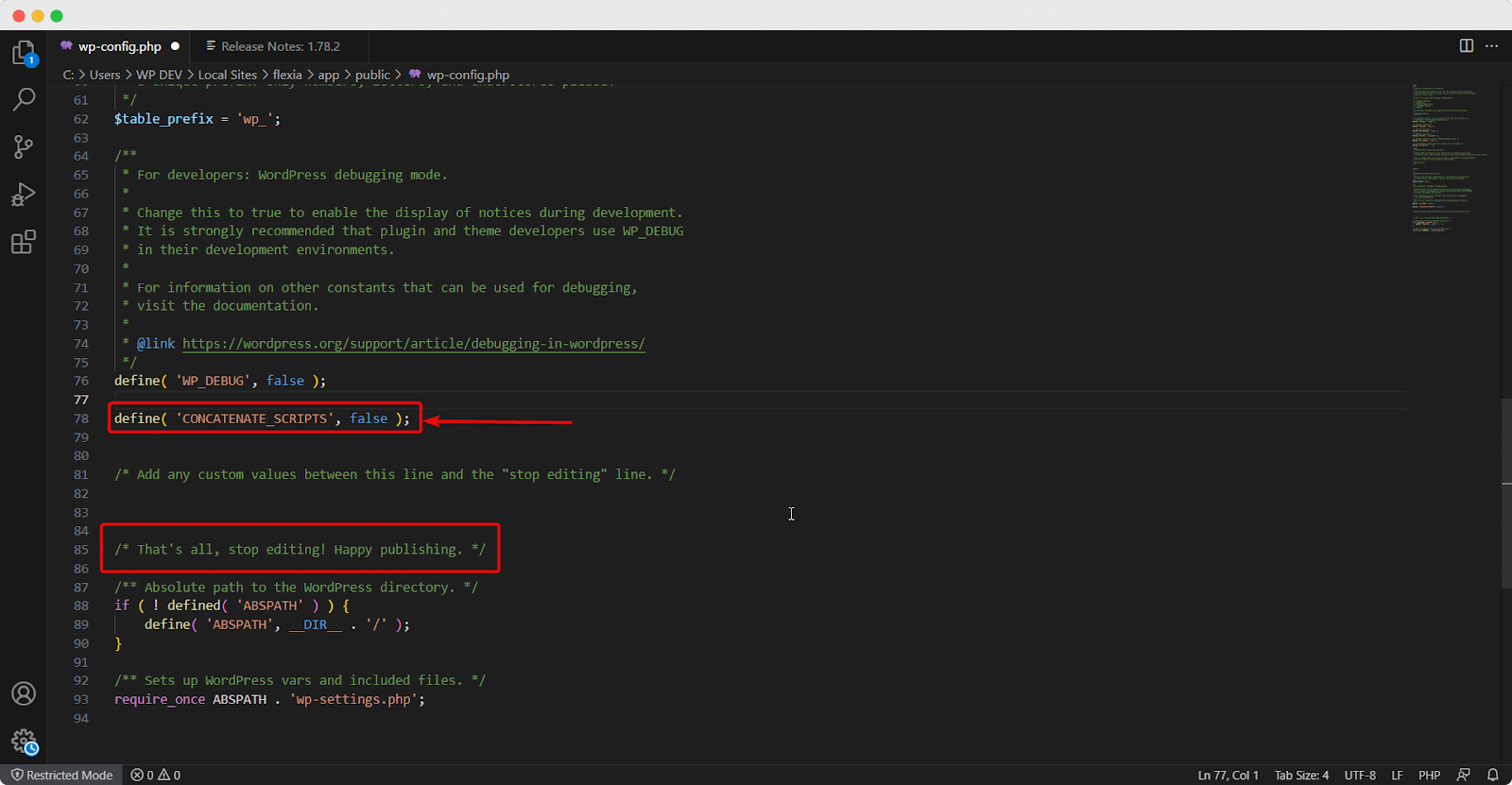
บันทึกไฟล์และตรวจสอบว่าปัญหาได้รับการแก้ไขหรือไม่ หากคุณต้องการกลับไปใช้การตั้งค่าเริ่มต้นของการต่อสคริปต์ ให้เปลี่ยนค่าของโค้ดจาก ' false ' เป็น ' true ' หรือลบบรรทัดออก
แก้ไขเครื่องมือปรับแต่งธีม WordPress ของคุณ แก้ไขข้อผิดพลาดอย่างง่ายดาย
คุณมีข้อผิดพลาดในการแก้ไขเครื่องมือปรับแต่งธีมที่เป็นไปได้ทั้งหมดพร้อมกับแนวทางแก้ไข เราเชื่อว่าวิธีแก้ไขเหล่านี้จะจัดการกับข้อกังวลของคุณได้อย่างมีประสิทธิภาพและแก้ไขปัญหาใดๆ ที่คุณอาจพบ ตั้งแต่ความขัดแย้งกับปลั๊กอินไปจนถึงปัญหาการแคช CSS คุณจะได้รับการแก้ไขทั้งหมดที่นี่
อย่าลังเลที่จะแบ่งปันปัญหาหรือแนวทางแก้ไขใหม่ๆ ที่คุณเชื่อว่าควรรวมไว้ในคู่มือนี้ใน ชุมชน Facebook ที่เป็นมิตรของเรา และ สมัครรับข้อมูลจากบล็อกของเรา เพื่อรับคำแนะนำและแบบฝึกหัดที่เป็นประโยชน์เหล่านี้
